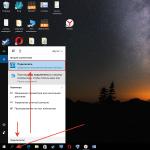Ako obnoviť vymazané informácie z pevného disku. Ukladanie na vzdialený server. Pevný disk je zistený, ale nefunguje
Ak omylom odstránite potrebné informácie z pevného disku počítača, neznamená to, že ste ju úplne stratili. Každý súbor, aj po formátovaní pevný diskmôže úspešne obnoviť. Najmä ak po jeho odstránení neboli na pevnom disku zaznamenané nové informácie. Ale aj keď uplynul čas po odstránení súborov, nové súbory boli zaznamenané na pevnom disku, šance na úspešné zotavenie stále zostávajú. Ak chcete obnoviť informácie, potrebujete špeciálny program.
Budete potrebovať
- - počítač so systémom Windows;
- - aplikácia Filerecovery;
- - program TuneUp Utilities.
inštrukcia
Obnova stratených údajov pomôže aplikácii Filerecovery. Nájdite tento program na internete, stiahnite ho a nainštalujte ho do počítača. Po inštalácii spustite program. V ľavej časti hlavnej ponuky programu uvidíte všetky oddiely a všetky pevné disky, ktoré sú nainštalované v počítači. Označte oblasť pevného disku alebo priamo pevný disk, z ktorého chcete obnoviť informácie.
Po označení priečinku pevného disku vyberte na paneli nástrojov na vrchnej strane možnosť Rýchle vyhľadávanie. Spustí proces skenovania oddielu pevného disku. Po dokončení sa v okne programu zobrazia všetky nájdené súbory vo forme zoznamu. Vyberte súbory ľavým tlačidlom myši a v ľubovoľnej časti okna, kde sa zobrazia nájdené súbory, kliknite pravým tlačidlom myši. Zobrazí sa kontextové menuv ktorom kliknite na príkaz Recover. Všetky súbory sa obnovia.
Ak napríklad potrebujete obnoviť nie veľké množstvo súborov, ale len jednu, potom je táto metóda pre vás lepšia. Prevezmite program TuneUp Utilities z Internetu. Existujú bezplatné triviálne verzie. Nainštalujte a spustite program. V hlavnom menu vyberte kartu "Opravy problémov" a potom - "Obnoviť odstránené súbory". Ďalej v okne označte oblasť disku, z ktorého budú obnovené údaje.
V ďalšom okne do riadka "Kritériá vyhľadávania" zadajte názov súboru (približný) a kliknite na tlačidlo "Ďalej". Počkajte, kým proces vyhľadá súbory s vybratým názvom. Ak je súbor nájdený, zobrazí sa v okne programu. Kliknite na ňu kliknite pravým tlačidlom myš, potom vyberte položku "Obnoviť". Súbor sa obnoví do pôvodného priečinka. Ak bol pôvodný priečinok odstránený, musíte vybrať, ktorú priečinok chcete obnoviť.
Mnohí používatelia počítačovej technológie narazili (a budú čeliť) skutočnosti, že môžu potrebovať obnovu dát z pevného disku. Stačí si predstaviť situáciu, keď používateľ pracuje na počítači a pokúša sa získať prístup k dokumentom alebo k niektorým dôležitým súborom uloženým na pevnom disku, ale na jeho prekvapenie zistí, že potrebné údaje sa neotvárajú.
Takáto situácia môže vzniknúť ako dôsledok poškodenia HDD. Príčiny zlyhania jednotky môžu byť veľa a rozhodnúť sa, či je možné obnoviť vymazané údaje a ako to urobiť, budete musieť trochu vyskúšať. Musím ihneď povedať, že nie je potrebné paniky predčasne riešiť, pretože mnohé problémy sú riešené samostatne. Existuje niekoľko spôsobov, ako obnoviť údaje, ktoré si môžete vyskúšať pred kontaktovaním sprievodcov.
Strata informácií môže byť spojená s viacerými faktormi, z ktorých 3 sa považujú za najbežnejšie.
- Po prvé, niekedy používateľ omylom vymaže dôležitú zložku, vyčistí kôš alebo dokonca nesprávne formátuje pevný disk.
- Po druhé, problém môže súvisieť so softvérom. V tomto prípade sa môžete pokúsiť obnoviť súbory akýmkoľvek spôsobom.
- Po tretie, príčina straty údajov môže súvisieť s problémom s pevným diskom samotným. Vzhľadom na zložitosť moderných pohonov nie je prekvapujúce, že sa niekde niečo môže pokaziť. Ak HDD trpí nejakou chybou systému alebo hardvéru, obyčajný používateľ pravdepodobne nevyrieši problém sám. V tomto prípade je najlepšie kontaktovať špeciálnu službu, kde obnovujú súbory z disku. Existuje však niekoľko chýb, ktoré môžete vyriešiť samostatne.
Obnova dát pomocou špeciálnych programov
Teraz budeme analyzovať, ako obnoviť dáta z pevného disku pomocou rôznych softvérov a nástrojov. Ak stratíte údaje, musíte konať čo najskôr. Ak je pohon pripojený k pracovnému systému, potom sa každú sekundu šance na jeho zotavenie znižujú.
Operačný systém neustále zapisuje a číta dáta z pevného disku bez ohľadu na to, či je používateľ na počítači alebo nie. Zvyčajne systém vníma vzdialený adresár ako voľný priestor, kvôli ktorému môže túto oblasť prepísať, čo znižuje šance na obnovenie informácií.
akcie Postup
Musíte vypnúť počítač, ku ktorému je pripojený poškodený disk. Potom bude archív súborov bezpečný od prepísania, aby mohol byť klonovaný a pokúsiť sa obnoviť dáta z presnej kópie. Existuje niekoľko spôsobov klonovania. Potom budete musieť program použiť na obnovenie informácií. Na tento účel veľa rôznych aplikácií a niektoré z nich sú zadarmo.
Recuva je dobrý program na zotavenie odstránené súboryčo nevyžaduje investície. Program pre obnovu súborov z externého pevného disku, známy ako Zero Assumption Recovery, je vhodný pre tých, ktorí sú ochotní minúť peniaze na dobrú aplikáciu.
Obnova dát pri poruchách hardvéru
Ako obnoviť zmazané súbory z pevného disku? Vyhľadajte zvyšné informácie pomocou softvér - je to veľmi výhodné. Ale čo keď vymazaný disk nie je ani rozpoznaný operačný systém? Niekedy sa tiež stane, že počítač vidí priečinky a súbory, ale pri pokuse o prístup k nim zamrzne. V najhoršom prípade môže byť disk úplne zablokovaný, v dôsledku čoho sa dokonca nevytvorí. Je potrebné preskúmať hlavné zložky pohonu a pokúsiť sa pochopiť, ktoré z jeho komponentov by sa mohli rozbiť. Rôzne poruchy môžu byť sprevádzané rôznymi príznakmi:
Doska s plošnými spojmi je čip, ktorý sa pripojí k spodnej časti disku (zvyčajne je to zelená). Tu je hlavný ovládač (ekvivalentný procesoru zapnutý základná doska) spolu s inými elektronickými položkami. Toto rozhranie prevádza binárny kód na informácie, ktoré počítač dokáže porozumieť.
Doska je jedna alebo viac tenkých kruhových dosiek. Na konvenčnom spotrebnom HDD sa otáčajú okolo svojej osi rýchlosťou od 5900 do 7200 r / min. Toto je položka, na ktorej sú údaje uložené. Je vyrobená zo skla alebo rôznych zliatin a je pokrytá magnetickou vrstvou, takže dokáže uložiť až 4 TB informácií.
Head Assembly sú špeciálne hlavy na čítanie a zapisovanie dát. Je zaujímavé, že v priebehu svojej práce nie sú v kontakte s povrchom taniera. Tieto hlavy sú umiestnené mierne nad povrchom disku. Každý štítok má spravidla 2 takéto zariadenia. Veľký pevný disk s 3 doskami vybavenými 6 hlavami. Takéto zariadenia môžu zlyhať v dôsledku šoku alebo silného chvenia. V dôsledku toho prestávajú prechádzať cez dosky a vstúpiť do priameho fyzického kontaktu s nimi, čo je dôvod, prečo informácie na pevnom disku začnú vymazávať rýchlosťou niekoľko tisíc otáčok za minútu.
Firmware je zabudovaný softvér HDD, ktorý je operačným minisystémom, ktorý poskytuje prístup k ukladaniu údajov. Väčšina tohto firmware je uložená na doskách. Relatívne malá frakcia dostane čip, ktorý je potrebný na spustenie jednotky. Firmware môže zlyhať, čo spôsobí, že sa dáta stanú neprístupnými.
Bohužiaľ firmvér pevného disku nie je podobný analógom pre smartfóny a tablety, preto ich nemožno aktualizovať alebo vrátiť späť predchádzajúcu verziu, Každý model HDD má svoje vlastné jedinečné moduly a parametre. Programátori niekedy vtipkujú, že každý pevný disk je zložitý.
Čo robiť, ak sa disk neotáča
Ako obnoviť informácie z pevného disku, ak sa neotáča. To je prípad, keď používateľ má dobrú šancu obnoviť vymazané súbory. Ale v takom prípade budete potrebovať nejaké úsilie a čas. Ak sa disk pri pripojení k napájaniu nevytvára žiadny zvuk, potom s 99% pravdepodobnosťou problém leží v PCB. Pri starších modeloch pohonov bolo možné nájsť vhodný čip z inej jednotky, aby ste mohli nahradiť. Na nových diskoch sa technológia a architektúra zmenili. Teraz každý pevný disk obsahuje jedinečný mikrokód. V moderných podmienkach má výmena PCB takmer žiadnu šancu na úspech a môže byť nebezpečná pre zostávajúce údaje.
Existujú dve možné príčiny poruchy mikroobvodu: TVS dióda (poistka) zlyhala kvôli skratu alebo došlo k nejakej inej dôležitej súčasti. Dosky na diskoch majú často 2 TVS, ktoré chránia disk pred výpadkami napájania. Zvyčajne jeden z nich je určený pre 5 V a 2 pre 12 V. Ak používateľ náhodne pripája nesprávny napájací adaptér na pevný disk alebo dôjde k výboji, môže dôjsť k zlyhaniu diódy. Ak TVS utrpela v dôsledku skratu a zostávajúce komponenty čipu sú v dokonalom poradí, potom odstránenie diódy stačí na obnovenie výkonu HDD.
Stav diódy možno skontrolovať pomocou multimetra. Ak zariadenie zobrazuje 0 ohmov alebo niečo, TVS sa naozaj zatvoril. Zlyhanie diódy môže byť sprevádzané viditeľným zápachom pálenia a vizuálnymi zmenami podobnými popáleninám. Treba mať na pamäti, že po odstránení diódy zostane pohon bezbranný, takže zdroj energie musí byť neprerušovaný a spoľahlivý.
Ak televízory vôbec nespálené a pri meraní sa zobrazujú správne čísla, potom problém spočíva v samotnej doske plošných spojov. V tomto prípade je potrebné nahradiť čip. Väčšina čipov má 8-pin ROM čip, ktorý obsahuje jedinečný firmvér potrebný na spustenie jednotky. Nahradenie bude fungovať len vtedy, ak sa element prenesie zo starého PCB do nového. Niektoré pevné disky (najmä Western Digital) nemajú taký 8-pinový čip. Namiesto toho je firmvér uložený v hlavnom regulátore, ktorý je takmer nemožné odpojiť.
Ak chcete nahradiť IC čip, musí byť vhodný. Nájdete tu profesionálov, ktorí sa podieľajú na podobných operáciách. Niektoré z nich dokonca ponúkajú náhradné ROM, čím eliminujú používateľov z ťažkostí spojených so spájkovačkou. Ak je PCB jedinou poškodenou súčasťou a všetky ostatné prvky sú v poriadku, potom po výmene by disk mal fungovať znova. Ďalším prvkom čipu, ktorý treba skontrolovať, sú kontakty. V priebehu času môžu korodovať, ale sú ľahko čistite gumou.
Čo robiť, ak jednotka vydáva kliknutia alebo zamrzne
Ako obnoviť súbory z pevného disku? Zvláštne zvuky sú vážnym problémom s čítaním a písaním hláv. Ak sa tieto zariadenia zlomia, začnú pokladať dosky s informáciami. V každom prípade je to práca, ktorú dokážu iba odborníci. Pohon musí byť otvorený v špeciálnej laboratóriu a poškodená hlava musí byť vymenená, aby sa dostali k vymazaným údajom. Ak disk vysiela kliknutia, je lepšie ho vypnúť a nechať ho osamote, aby ho poslal špeciálnej spoločnosti zaoberajúcej sa opravou pohonov. Neodporúča sa zapnúť HDD s takýmto poruchám, pretože jeho stav sa môže ďalej zhoršiť.
Ako obnoviť súbory na pevnom disku? Zmrazenie znamená, že disk začal demagnetizovať. Na ňom sa objaví veľké množstvo "zlých" sektorov, ktoré sa pokúšajú neúspešne čítať, čo nakoniec zamrzne. Tento problém sa zvyčajne vyskytuje v priebehu času a dá sa vyriešiť len s pomocou profesionálneho zariadenia na obnovu dát nazývaného Hard Imager. Ak preskúmate pevný disk pomocou technológie SMART, zaznamenáte veľké množstvo redistribuovaných sektorov, aby ste potvrdili svoje podozrenia. Výsledky skenovania môžete uložiť a odoslať ich odborníkom, ktorí sa chystajú obnoviť.
Ak chcete vykonať túto operáciu sami, a súčasne riskujete, že problém zhoršíte a zničíte zostávajúce údaje, môžete sa pokúsiť sami používať Hard Imager. Treba však mať na pamäti, že tento softvér funguje prostredníctvom systému BIOS. Alternatívou je bezplatná aplikácia dd_rescue, ktorá beží na systéme Linux. Môže preskočiť všetky chybné sektory na externom disku a uložiť zostávajúce informácie.
Čo robiť, ak disk zapípa, keď je zapnutý
Srdcový zvuk znamená, že sa pevný disk snaží odvíjať, ale nemôže. Problém môže byť spôsobený iba vážnym problémom mechanické poškodenie, Najčastejšie možný dôvod - Toto je fenomén nazývaný "sticky" (lepkavosť). Ak sa disk nepoužíva, jeho hlavy môžu byť umiestnené v strede alebo na okraji. Ako bolo uvedené vyššie, tieto zariadenia sa nedotýkajú dosiek, ale umiestnite nad nimi. Niekedy môže dôjsť k chybnej polohe hlavy, preto sa disk prestane otáčať. Vďaka extrémne hladkému povrchu dosiek a hláv sa doslova môžu navzájom držať. Disk musí byť otvorený v laboratóriu, kde musia byť chybné položky nahradené novými.
Ďalším dôvodom môže byť porucha motora - mechanizmus, ktorý otáča dosky s informáciami. Môže dôjsť k zaseknutiu, ak dôjde k poškodeniu pevného disku. Takéto zlyhanie je pomerne zriedkavé, s výnimkou diskov Seagate, v ktorých je motor extrémne krehký. Existujú dva spôsoby riešenia tohto problému, avšak v oboch prípadoch bude potrebný profesionálny zásah. Môžete vymeniť motor alebo naopak - odstráňte dosky s hlavami a nainštalujte ich na iný mechanizmus.
Čo robiť, ak pevný disk nie je zistený
Spravidla to znamená problém s firmvérom. Pred niekoľkými rokmi bola táto chyba rozšírená o produkty spoločnosti Seagate. Mnohé disky s verziou firmvéru SD15 trpeli vnútornými poruchami systému. Táto chyba spôsobila veľký počet zlyhaní pevného disku. V tých dňoch, tieto nedostatky by mohli byť odstránené samostatne, ale dnes HDD, spravidla vyžadujú zásah zo strany odborníkov.
verdikt
V niektorých prípadoch možno potrebujete program na obnovenie údajov. Niekedy môže dôjsť k strate informácií kvôli tomu, že používateľ ich omylom odstránil. Ak disk nevykazuje žiadne známky života, problém je v čipoch PCB. V prípade, keď je pohon produkuje neobvyklé zvuky, a všeobecne sa chová zvláštne, musíte ju preniesť na profesionálov, ktorí vykonávajú informácie pre obnovenie na pevnom disku. Akékoľvek pokusy vlastné vyhľadávanie chýbajúce informácie sú rizikové. Ak je obnovený disk naozaj uložený dôležité dáta, potom je lepšie vynaložiť určité množstvo peňazí a poskytnúť pevný disk službe na obnovu.
Centrum na obnovu údajov je tím vysoko kvalifikovaných odborníkov s rozsiahlymi skúsenosťami. Služba dnes slúži zákazníkom po celej Moskve a regióne Moskva. Služba je vybavená všetkými potrebnými modernými zariadeniami a softvérom na poskytovanie špecializovaných služieb. Majstri rýchlo opúšťajú dom a kancelárie. Špecialisti vykonávajú kvalitu a rýchle zotavenie údaje z akéhokoľvek média:
- pevné disky s rôznymi rozhraniami (SATA, SCSI, SAS atď.);
- externé pevné disky;
- pamäťové karty;
- polovodičové jednotky SSD.
Ak existuje dokonca aj najmenšia možnosť obnovenia údajov, odborníci ju získajú.
Náklady na služby obnovy dát
callback
Zavolajte späť
1 minútu
V každom prípade sa náklady na obnovu údajov vypočítavajú jednotlivo. Kapitán bude môcť oznámiť konečnú cenu až po diagnostikovaní chybného zariadenia. Zvyčajne náklady závisia od:
- povaha poruchy;
- dôvody zmiznutia údajov;
- čas, ktorý kapitán vynaložil na obnovu informácií;
- je potrebné vymeniť súčasti.
Stránka obsahuje približné ceny, ktoré vám pomôžu pochopiť, koľko peňazí bude potrebných na obnovu stratených súborov.
Bezplatná diagnostika
Centrum ponúka zákazníkom bezplatnú diagnostiku zariadení. Ak je to možné, potom sa koná v prítomnosti klienta a trvá nie viac ako pol hodiny. Na konci sprievodcu môžete presne určiť povahu problému, načasovanie a náklady na obnovu dát. Ak vám všetko vyhovuje, špecialista začne pracovať. Ak chcete objednať službu, ktorú potrebujete:
- nechať žiadosť na webe;
- hovorte so špecialistom a povedzte mu o svojom probléme;
- dohodnite sa s pánom na čase, počas ktorého budete pohodlne ju vziať.
Platba služieb obnovy údajov sa uskutočňuje až po tejto skutočnosti. Ak výsledok chýba alebo vám nie je vhodný, nemôžete zaplatiť.
Dôverujte profesionálom
Veľmi často je centrum na obnovu údajov adresované klientovi, ktorého dopravcovia už prešli rukami súkromných majstrov. Nekvalifikovaný zásah nielenže nedáva žiadne výsledky, ale výrazne komplikuje aj prácu špecialistov. Existujú situácie, ktoré z dôvodu nesprávnych činností pseudo-kvalifikovaných pracovníkov, obnovenie dát je nemožné.
Ak nechcete prísť o vaše údaje, obráťte sa na spoľahlivého odborníka. Nepokúšajte sa experimentovať s podozrivým softvérom z Internetu. Toto spravidla nie je nielen výhodné, ale aj komplikuje obnovu informácií. Pokusy o nezávislé manipulácie môžu viesť k nenahraditeľnej strate dát!
Dôvernosť informácií
Nielen osobné údaje sú uložené na digitálnych médiách, ale aj obchodné tajné súbory. Otázka dôvernosti je preto veľmi dôležitá. Počítačová služba zabezpečuje utajenie vašich údajov. V procese obnovy súborov je vylúčená možnosť ich priameho prezerania. Všetky informácie sa čítajú podľa sektorov. Integrita súborov nie je kontrolovaná manuálne, ale pomocou štrukturálnej analýzy stroja.
Jeden z hlavných centier každého počítača môže byť považovaný za pevný disk. Vďaka nemu môžeme pamätať informácie a ukladať ich, bez ohľadu na ich povahu. Ale ako každý iný mechanický prístroj, pevný disk je vystavený opotrebovaniu a riziku iných negatívnych vplyvov: vírusy, hackeri, výpadky napájania, poruchy hardvéru, chyby používateľov, čo určite vedie k strate informácií uložených v počítači. A potom sa mnohí používatelia môžu stretnúť s otázkou: ako obnoviť dáta z pevného disku? Ďalej budeme uvažovať o niekoľkých spôsoboch, ako to urobiť, môžu byť použité v rôznych situáciách a tiež ich používať ako dodatky k sebe navzájom.
Ako obnoviť dáta z pevného disku?
Najjednoduchším typom obnovy dát je prístup k záložnej kópii súborov. Je to však možné len vtedy, ak boli vytvorené predtým, rovnako ako pri absencii významných porúch v jednotke. Po zistení straty dát musíte vypnúť počítač zo siete. Vo všeobecnosti stojí za to spoliehať sa na špeciálny automatický program vo veci vytvárania záložných kópií. Ak neboli vytvorené vopred, nemali by ste vôbec zúfalo. Pri odstraňovaní údajov v segmente diskov sa ukladajú informácie o súboroch a ak nie sú prepísané, dáta sa dajú obnoviť vytvorením úplnej kópie disku a použitím špeciálneho nástroja Live CD. Je dôležité poznamenať, že v súčasnosti je najbežnejšou metódou obnovy dát používanie rôznych druhov softvéru, ale táto metóda sa sotva dá nazvať najefektívnejšou. Nástroje nie sú vždy schopné efektívne a správne obnoviť údaje. Toto je obzvlášť ťažké pre používateľov, ktorí s nimi majú málo skúseností. Niekedy je možné pomocou takýchto programov uplatňovať len tak, aby nebolo možné túto situáciu napraviť.
Ak máte obavy z toho, ako obnoviť dáta z pevného disku v prípade straty z dôvodu poruchy hardvéru, bude potrebný iba mechanický ručný zásah. Takýto postup môže byť užitočný v prípade poškodenia povrchu disku. Táto časť sa skladá z tenkej vrstvy kryštálov, z ktorých niektoré sa môžu časom rozpadnúť. Magnetická vrstva je niekedy poškodená v dôsledku nesprávnej činnosti hlavy pohonu. Všetky tieto zariadenia je potrebné opraviť na obnovu dát, ako aj zabrániť ich ďalšej strate. Je to ťažká a namáhavá práca.
Obnova dát je komplikovanejším postupom v prípade poškodenia spywarom alebo malware. S takým útokom musíte okamžite vytvoriť záložnú kópiua tiež prestať pracovať s počítačom. Dá sa potom obnoviť odkazom na tabuľku súborov. Informácie na pevnom disku môžu byť ohrozené v dôsledku chýb v jeho boot sektor, Niekedy z toho dôvodu počítač ani nerozpozná, ale aj tu je jednoduchý spôsob, ako sa zotaviť: budete musieť počítač naštartovať z iného média, po ktorom bude otvorený prístup k informáciám. Dokonca môžete vymazať vymazané fotografie.
Často je strata informácií spojená s poškodením samotného súborového systému. V tomto prípade identifikujete problém nepochopiteľnými znakmi, ktoré sa objavia na obrazovke pri pokuse o otvorenie súboru. A tu je dôležité, aby sa na disk nepísali nič. Údaje sa môžu natrvalo stratiť kvôli zadaným informáciám.
Pri odpovedi na otázku, ako obnoviť dáta z pevného disku, stojí za zmienku, že je správnejšie pokúsiť sa predchádzať akýmkoľvek stratám a súvisiacim problémom, ako hľadať riešenie.
Používatelia počítačov často čelia nepríjemnej situácii, keď potrebujete obnoviť chýbajúce údaje z pevného disku, ktorý bol omylom alebo nehodou vymazaný. Systém označuje takéto údaje "nulou", po ktorej môžu byť nad nimi zapísané ďalšie informácie. Pri písaní ďalších údajov, keď používateľ vyplní voľné miesto na disku, pôvodné súbory sa stratia navždy.
Čo robiť a čo je lepšie urobiť:
- V žiadnom prípade neinštalujte program a neuložte súbory na disk, na ktorom sa nachádzali stratené súbory - tým sa zvýšia šance na ich úspešné obnovenie.
- Pre ďalšiu prácu sa odporúča použiť externý disk.
Môžete kontaktovať odborníkov na extrahovanie údajov, ale ich práca je zvyčajne príliš drahá. Ak chcete zotavenie urobiť sami, je tiež celkom realistické.
Ako obnoviť dáta
Existujú špeciálne programy, ktoré vám umožňujú obnoviť všetko potrebné súbory, Väčšinou sú vhodné nielen pre prácu s počítačovými diskami, ale aj pre externé médiá.
Je pravdepodobné, že informácie budú čiastočne obnovené, ale to bude musieť byť vyriešené. Ak chcete získať čo najlepšie výsledky z programu obnovy dát, mali by ste ho nainštalovať na externý disk, spustiť ho a postupovať podľa pokynov.
V tomto článku sa pozrieme na proces obnovy súborov z flash disku pomocou bezplatného, ale veľmi efektívneho programu R.Saver (oficiálne stránky), ktorý môže:
- obnoviť odstránené súbory;
- rekonštruovať poškodené systémy súborov;
- obnoviť údaje po formátovaní;
- obnoviť súbory podpismi.
Na konci sa zobrazí zoznam ďalších programov, pomocou ktorých sa môžete pokúsiť obnoviť vaše stratené údaje.
Kontrolujeme, ako spoločnosť R.Saver obnovuje súbory po štandardnom odstránení z úložného média. Za týmto účelom vezmite bežnú USB-stick súborový systém NTFS, vytvorte na ňom samostatný priečinok, uložte do neho niekoľko rôznych súborov a potom ich odstráňte.
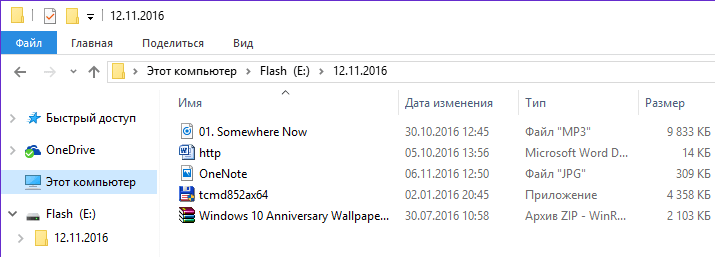
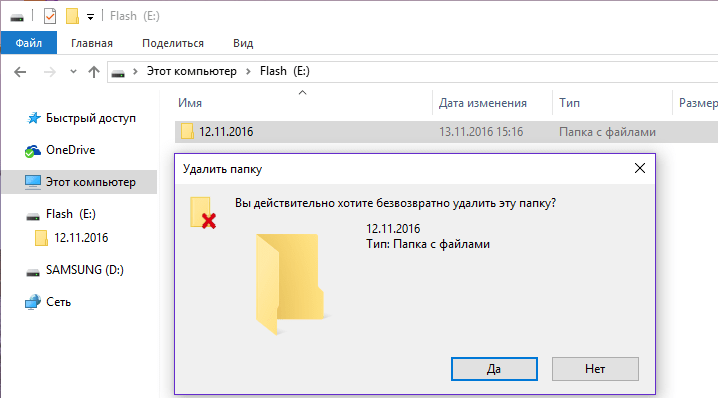
Potom stiahnite archív do programu, extrahujte súbory (extrahujte súbory do nesprávneho oddielu, z ktorého chcete obnoviť) a spustite súbor r.saver.exe. Nástroj je prenosný, funguje bez inštalácie.
V hlavnom okne programu voláme kontextové menu a zvoľte "Hľadať stratené súbory".
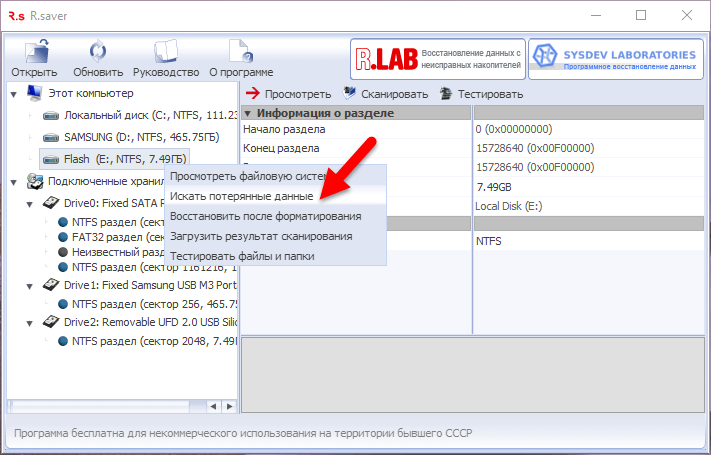
V nasledujúcom okne kliknite na tlačidlo Nie, pretože sme súbory odstránili ručne, nie formátovaním.
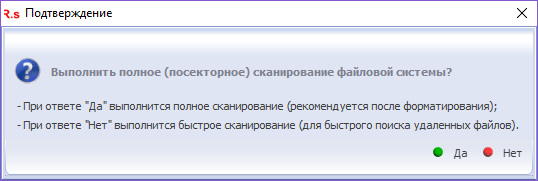
Čakáme na dokončenie procesu skenovania.
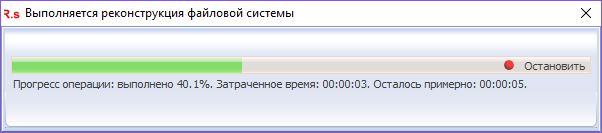
Po skenovaní uvidíme vzdialený priečinok, a vo vnútri sú naše súbory.
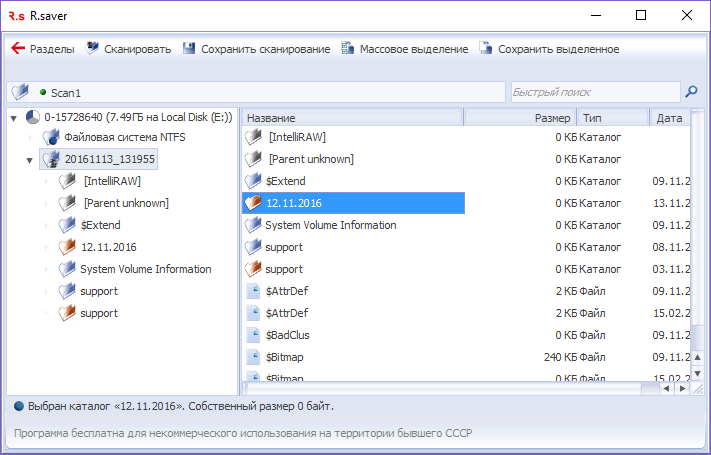
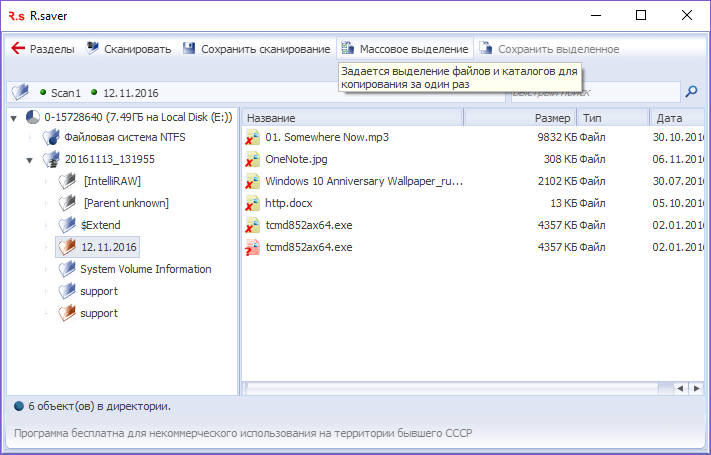
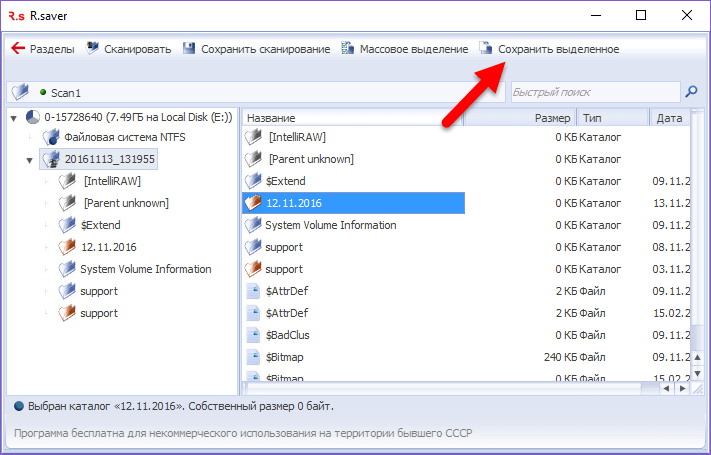
Určite umiestnenie úložiska, kliknite na tlačidlo "Vybrať".
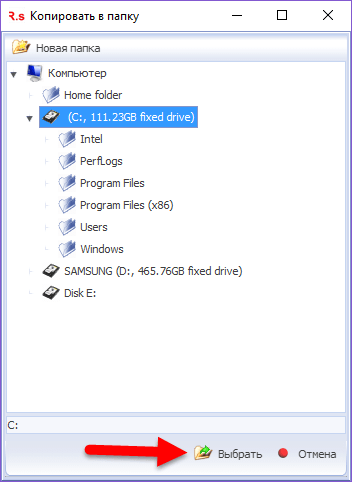
To je všetko. Súbory boli úspešne obnovené a uložené do priečinka lokálny disk výpočtovej.
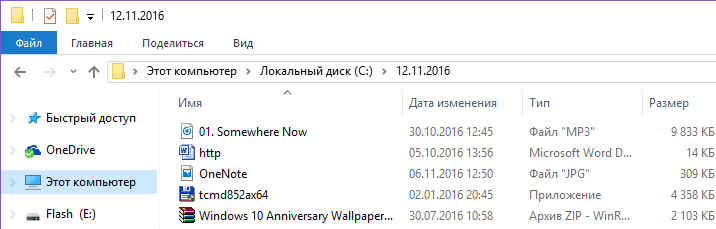
Ďalšie programy na obnovenie vymazaných informácií
Recuva
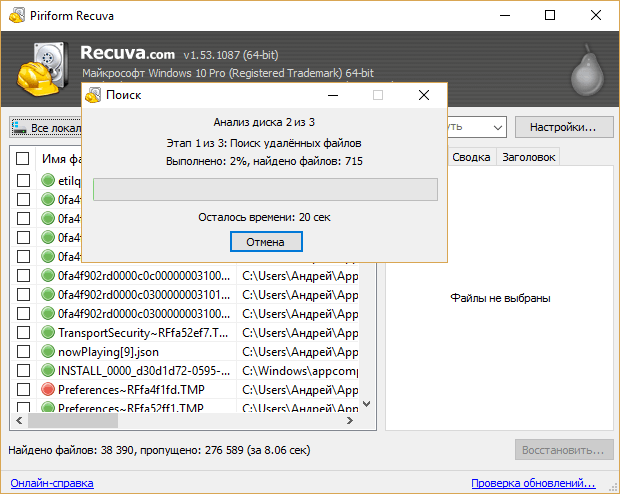
Jeden z najsľubnejších produktov. Program je bezplatný, rusifikovaný a nespôsobuje ťažkosti pri ovládaní. Recuva nájde odstránené súbory z počítača alebo z externých médií a okamžite ich obnoví. Po prevzatí a inštalácii na počítač alebo na externú jednotku postupujte nasledovne:
- Po spustení sprievodcu obnovením označte všetky údaje, ktoré je potrebné obnoviť.
- Označte sekciu alebo priečinok, kde boli stratené údaje;
- Potom začne skenovanie vybratých priečinkov a vyhľadávanie odstránených súborov. Dlhší čas, ale zobrazujúci lepšie výsledky, bude funkciou hĺbkového skenovania;
- Potom spoločnosť Recuva uvedie údaje, ktoré boli stratené z pevného disku alebo externého média. V prípade externých médií bude sled akcií rovnaký ako pre pevný disk;
- Program zdôrazňuje všetky údaje nájdené v rôznych farbách. Zelení - ktoré boli úplne odstránené, žlté - ktoré boli čiastočne obnovené, červené - ktoré zostali vymazané so stratou všetkých informácií.
V záverečnej fáze musíte označiť priečinok, v ktorom budú uložené všetky súbory.
R-Studio
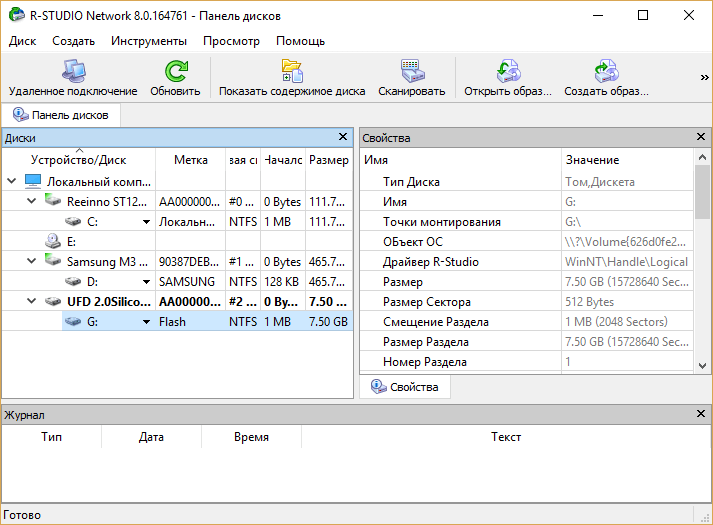
Platený, ale profesionálny program. V demo režime môžete obnoviť súbory nie väčšie ako 256 kB. Obnovte všetky neoprávnene stratené alebo chýbajúce informácie o formátovaní alebo útokoch vírusov z pevného disku alebo vymeniteľného média. V zozname podporovaných sa objavujú všetky populárne verzie systému Windows, Praktické rozhranie a pokročilé funkcie s ďalšie funkcie poteší najnáročnejších používateľov. Algoritmus činnosti po stiahnutí bude nasledovný.